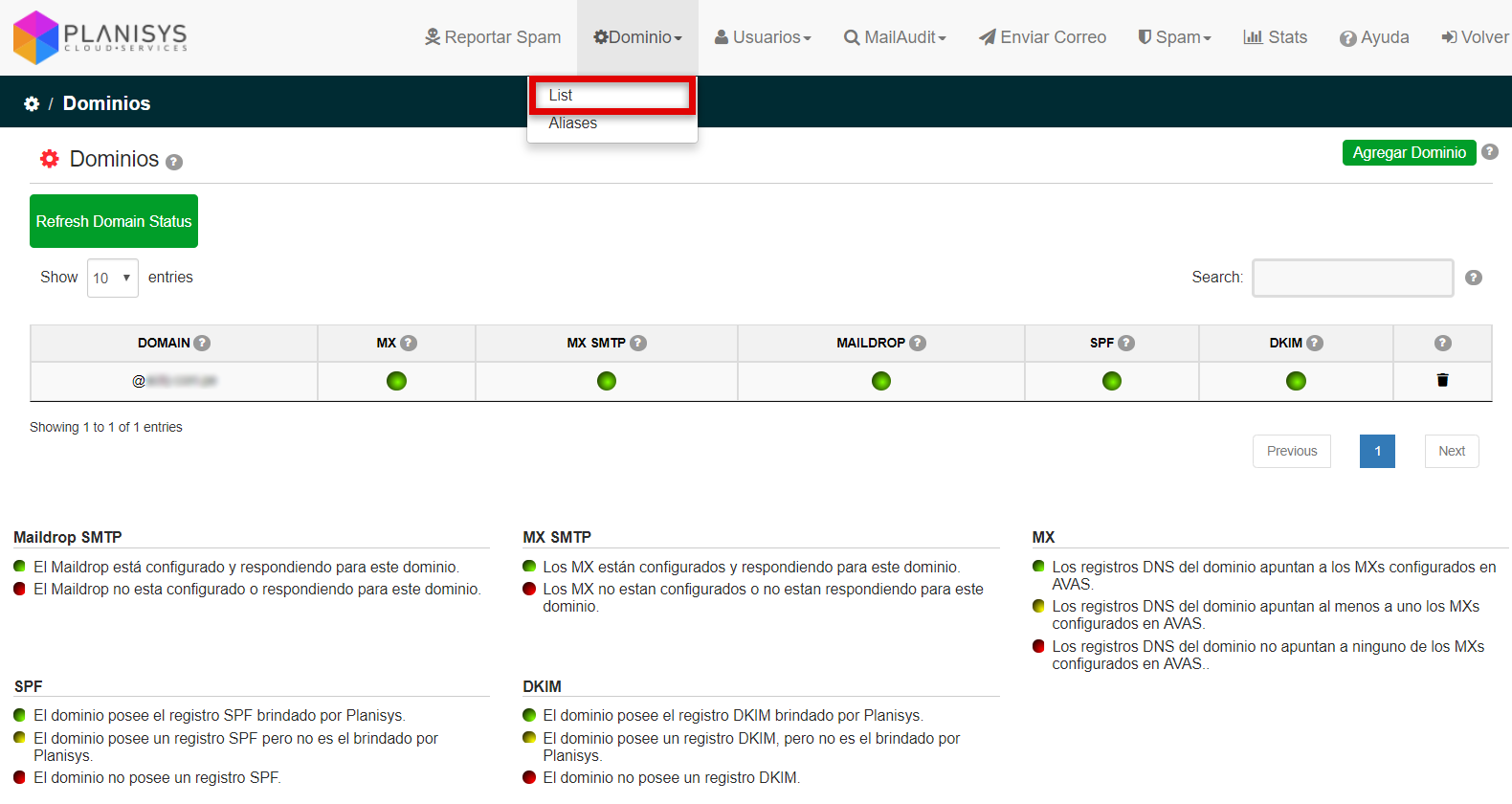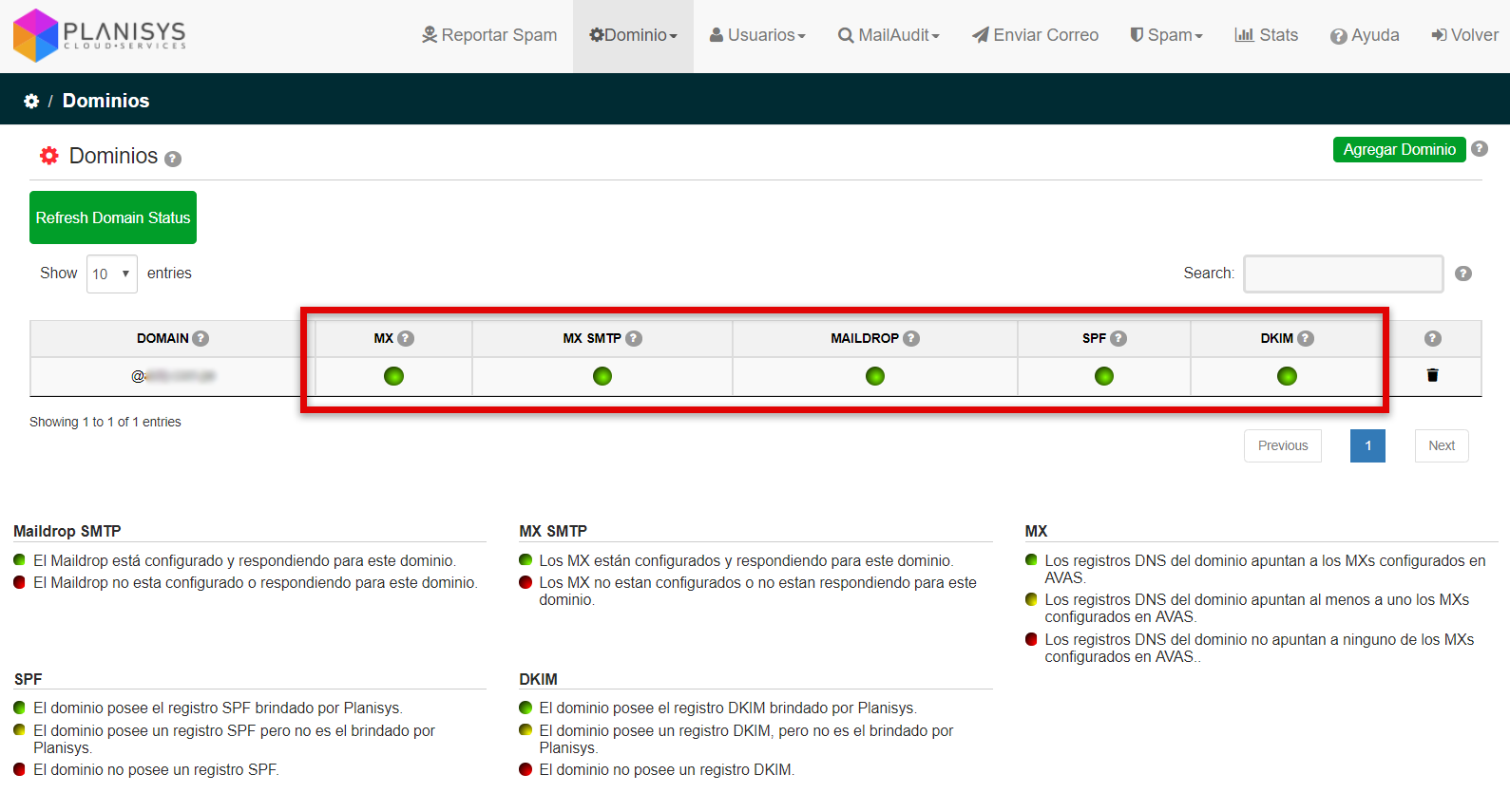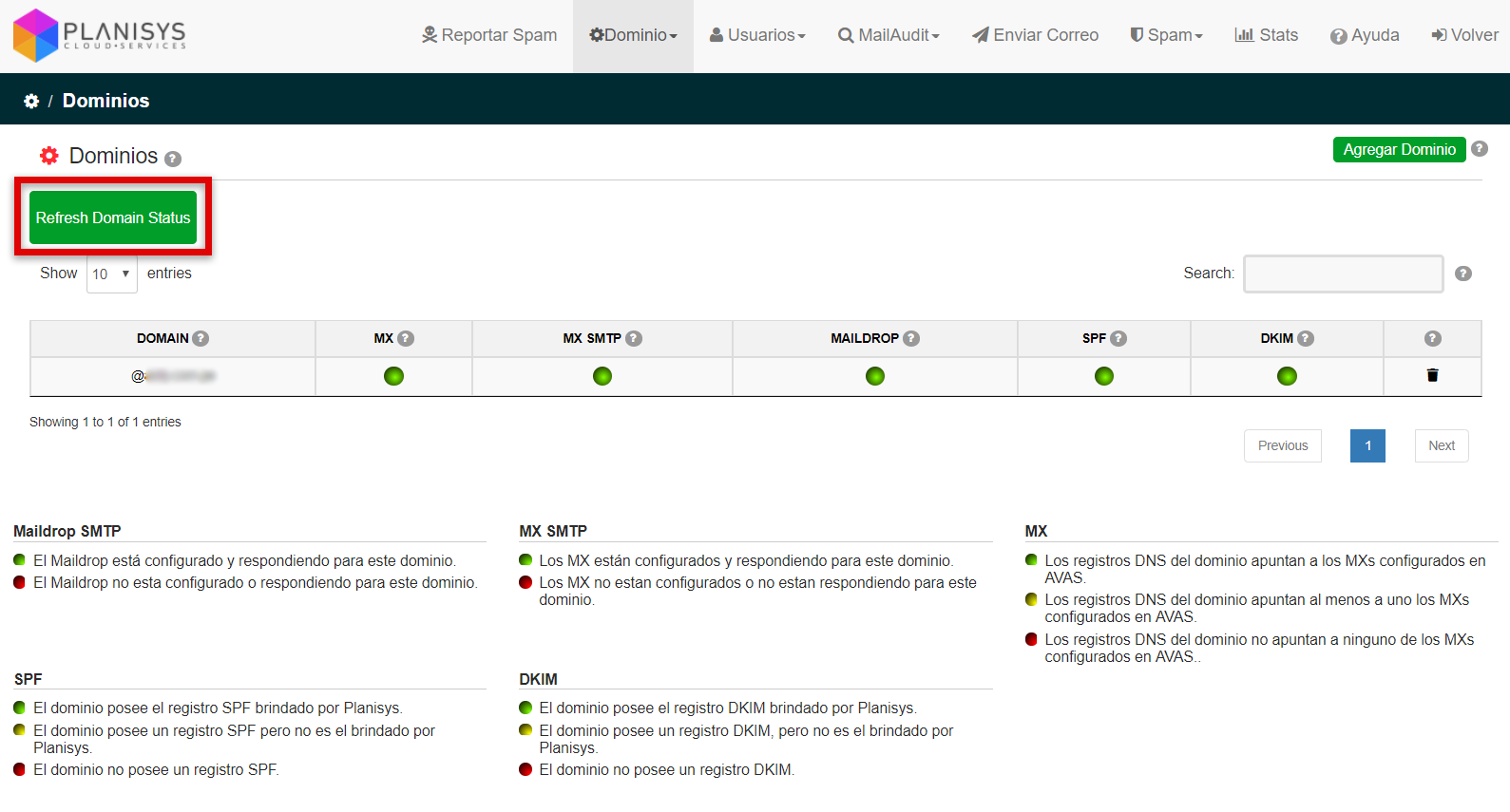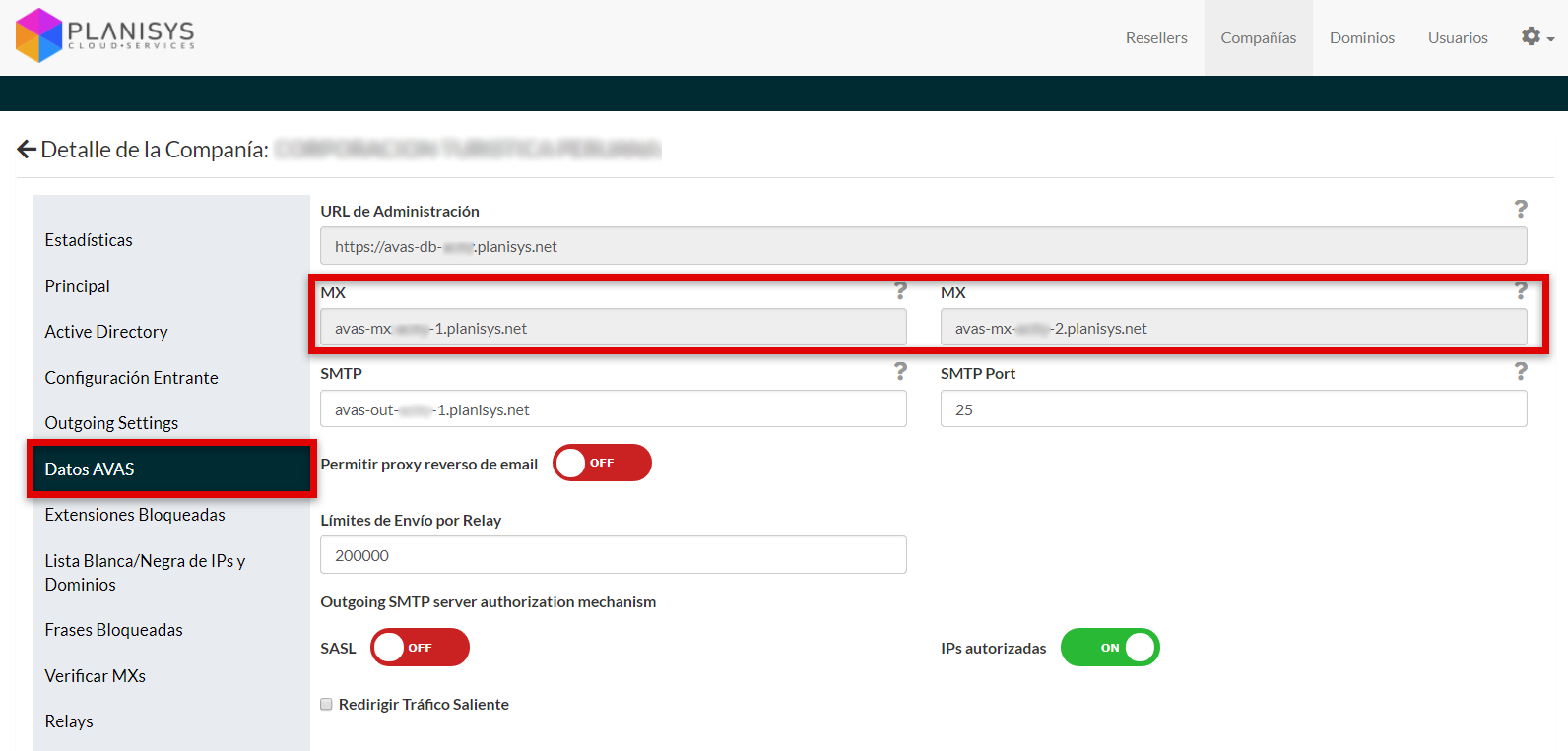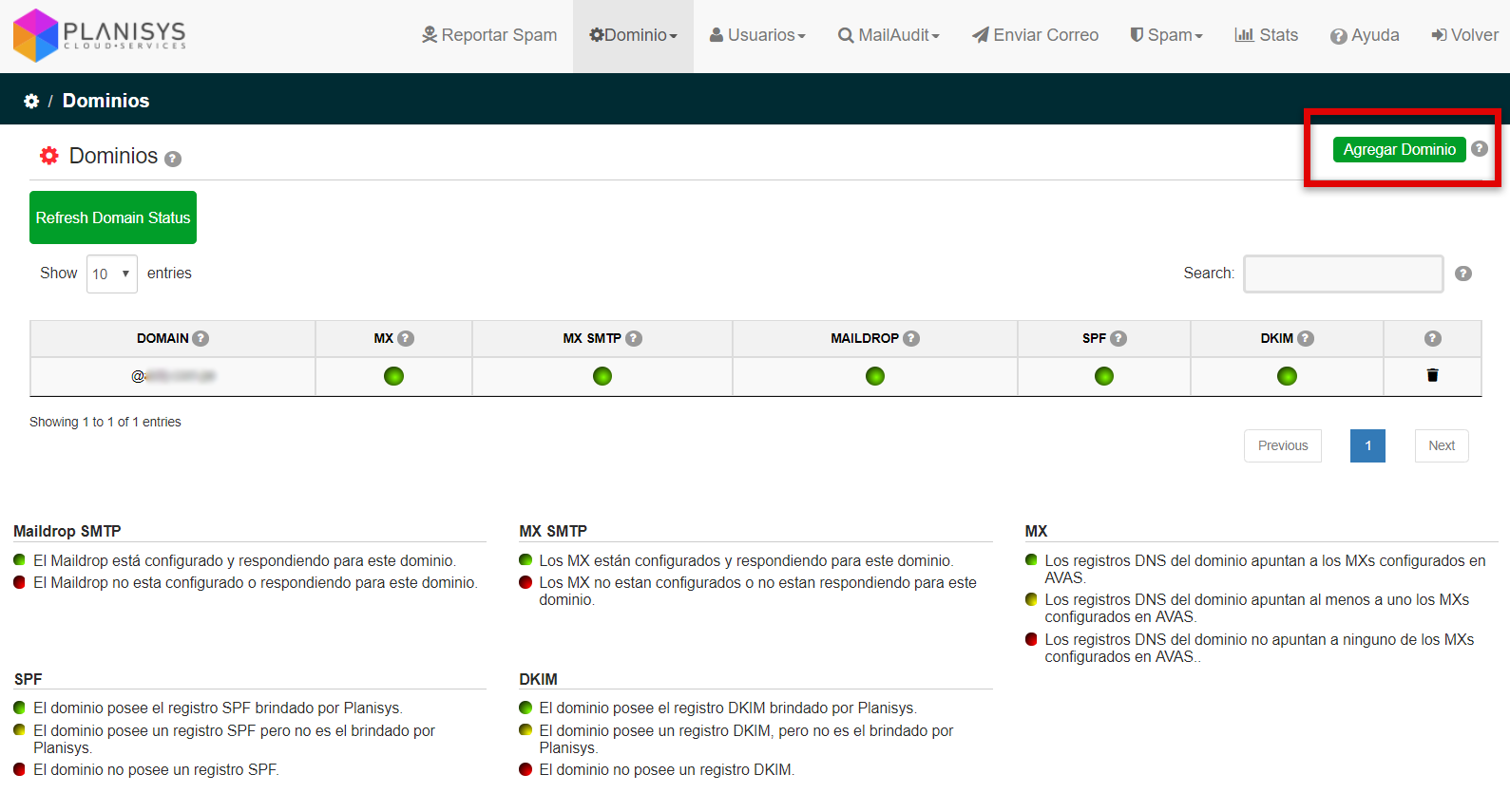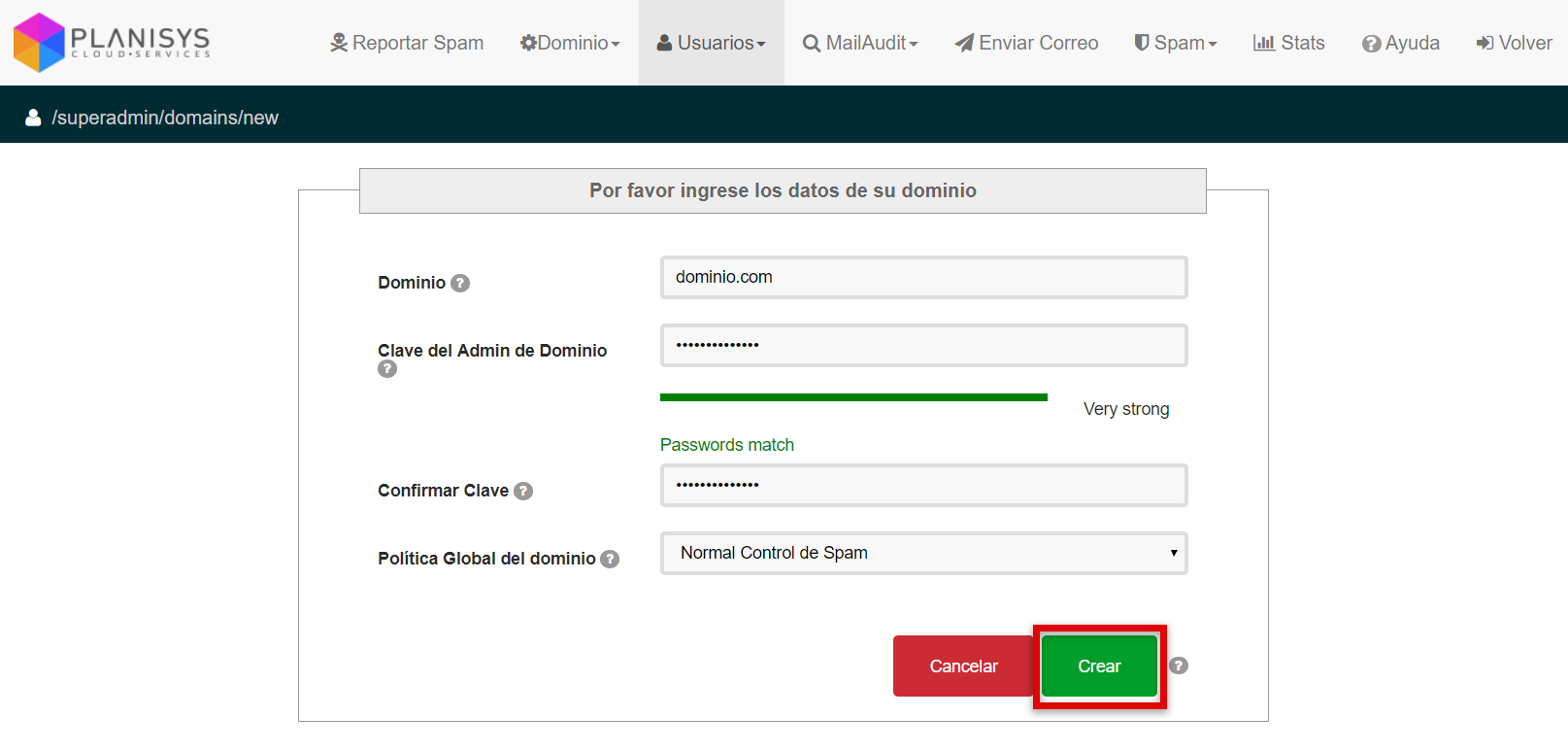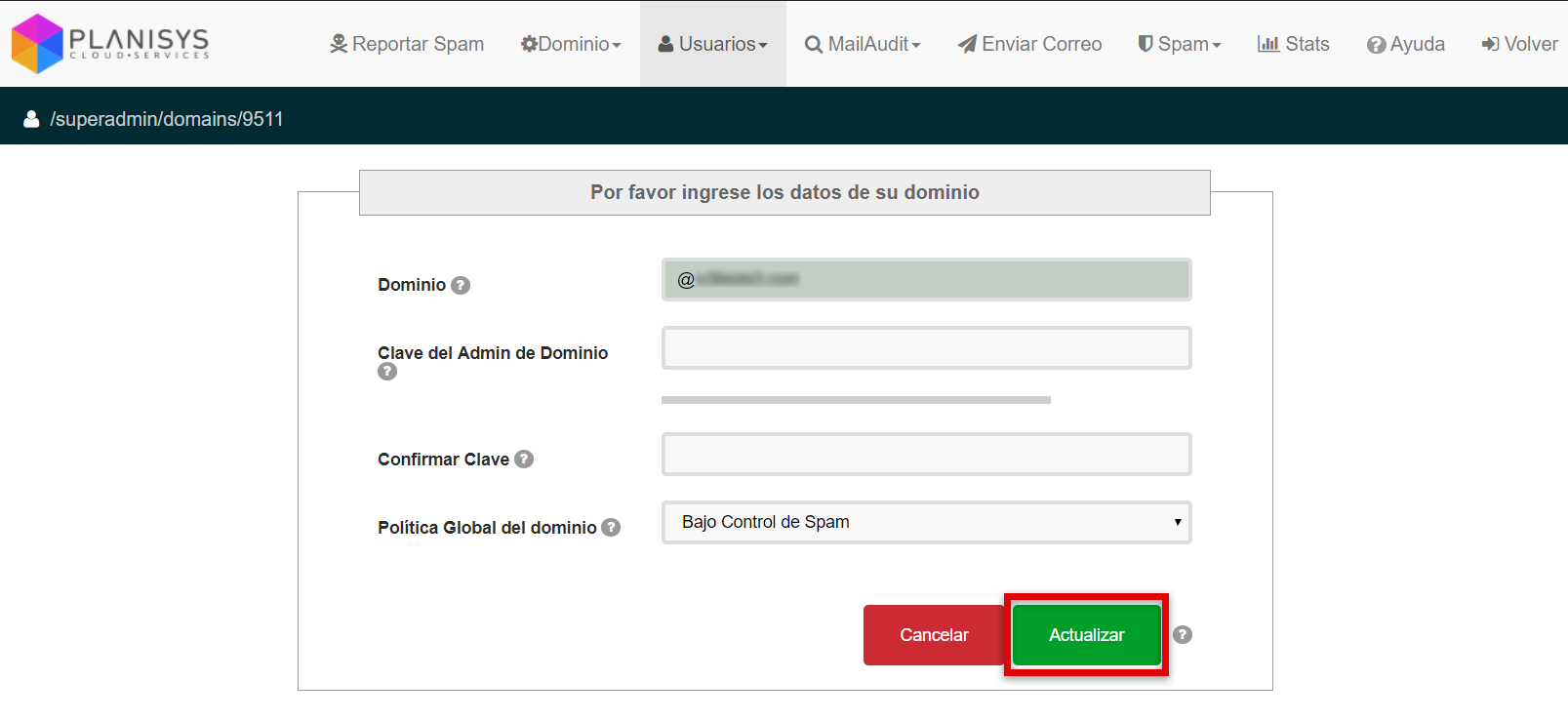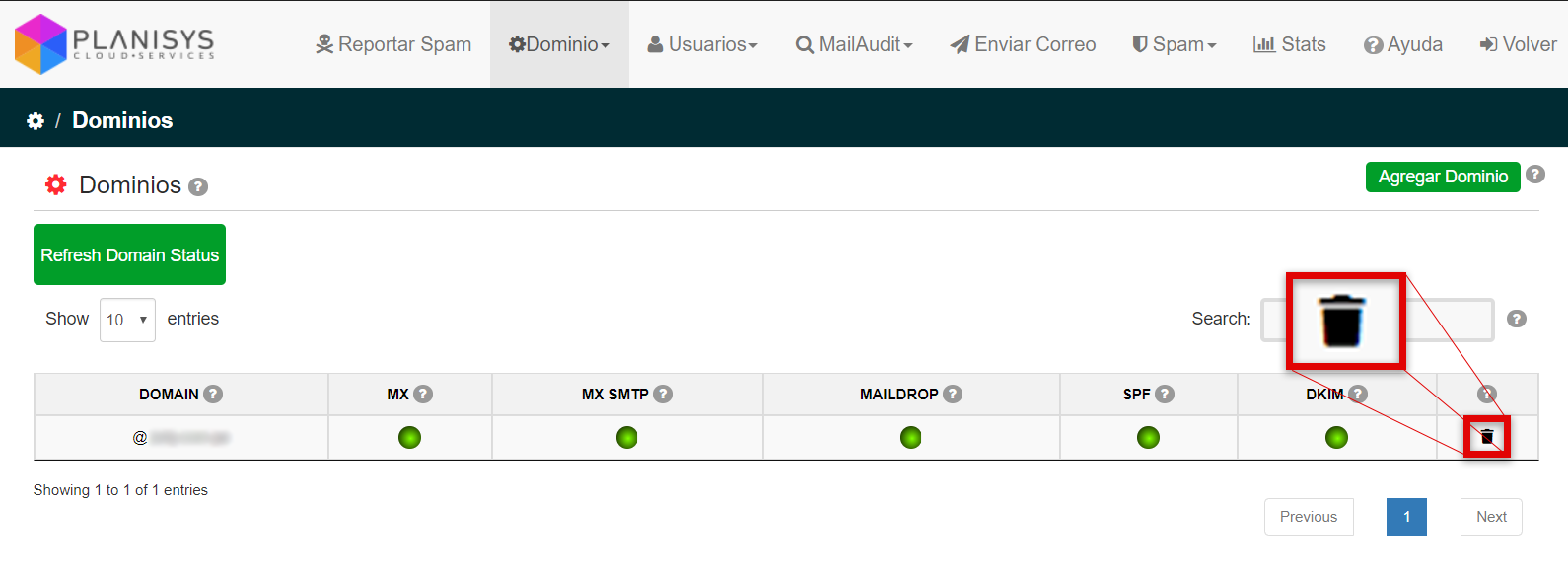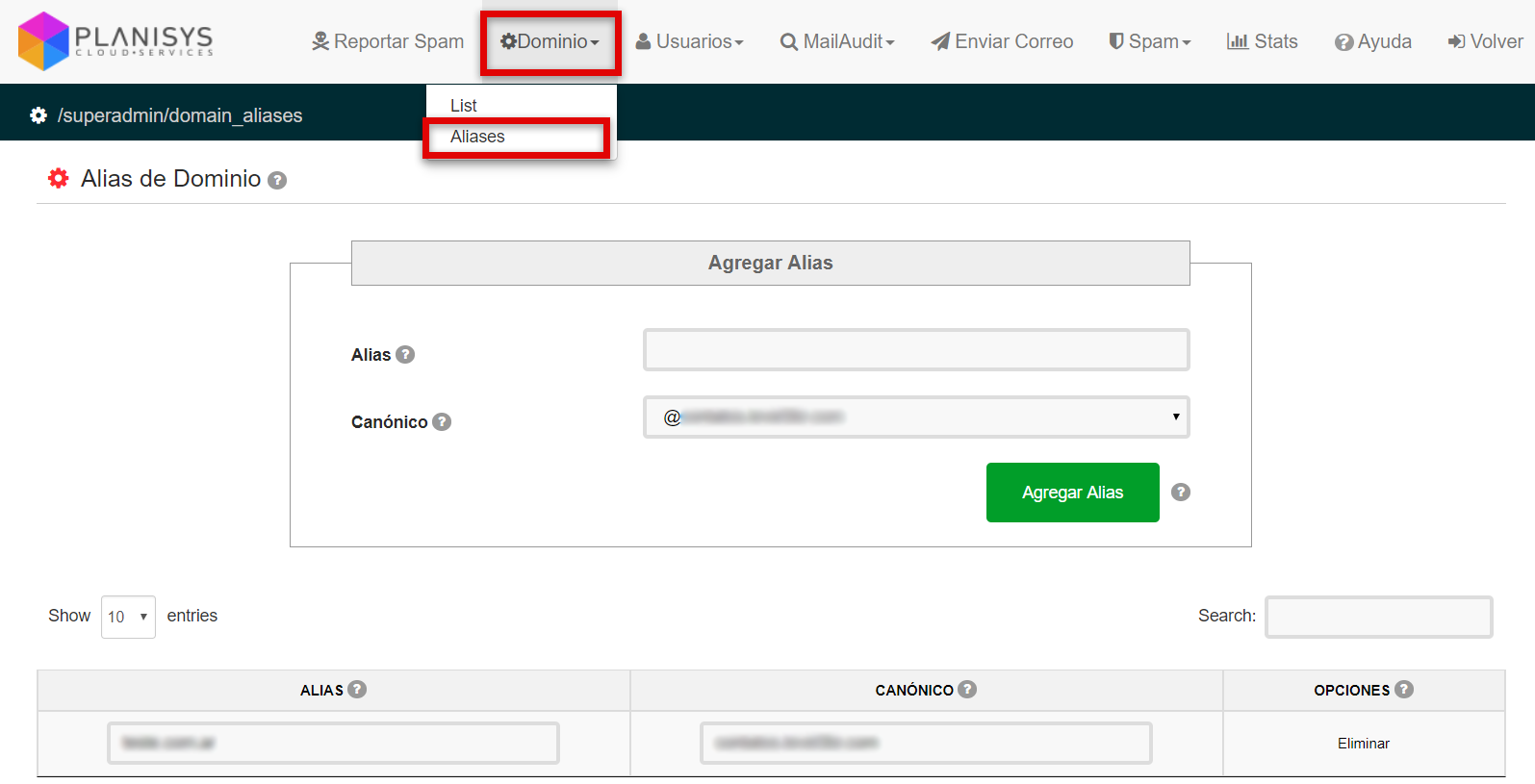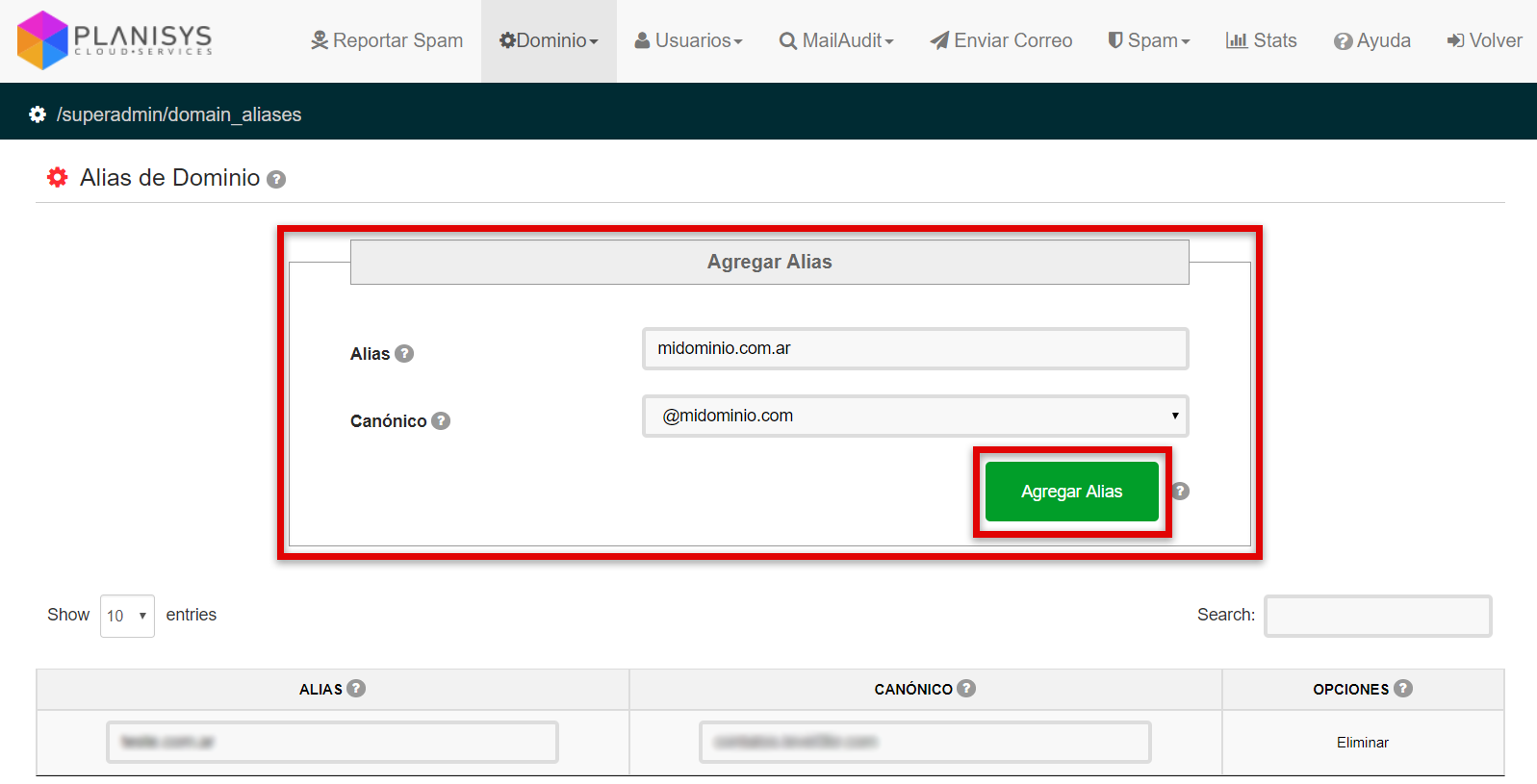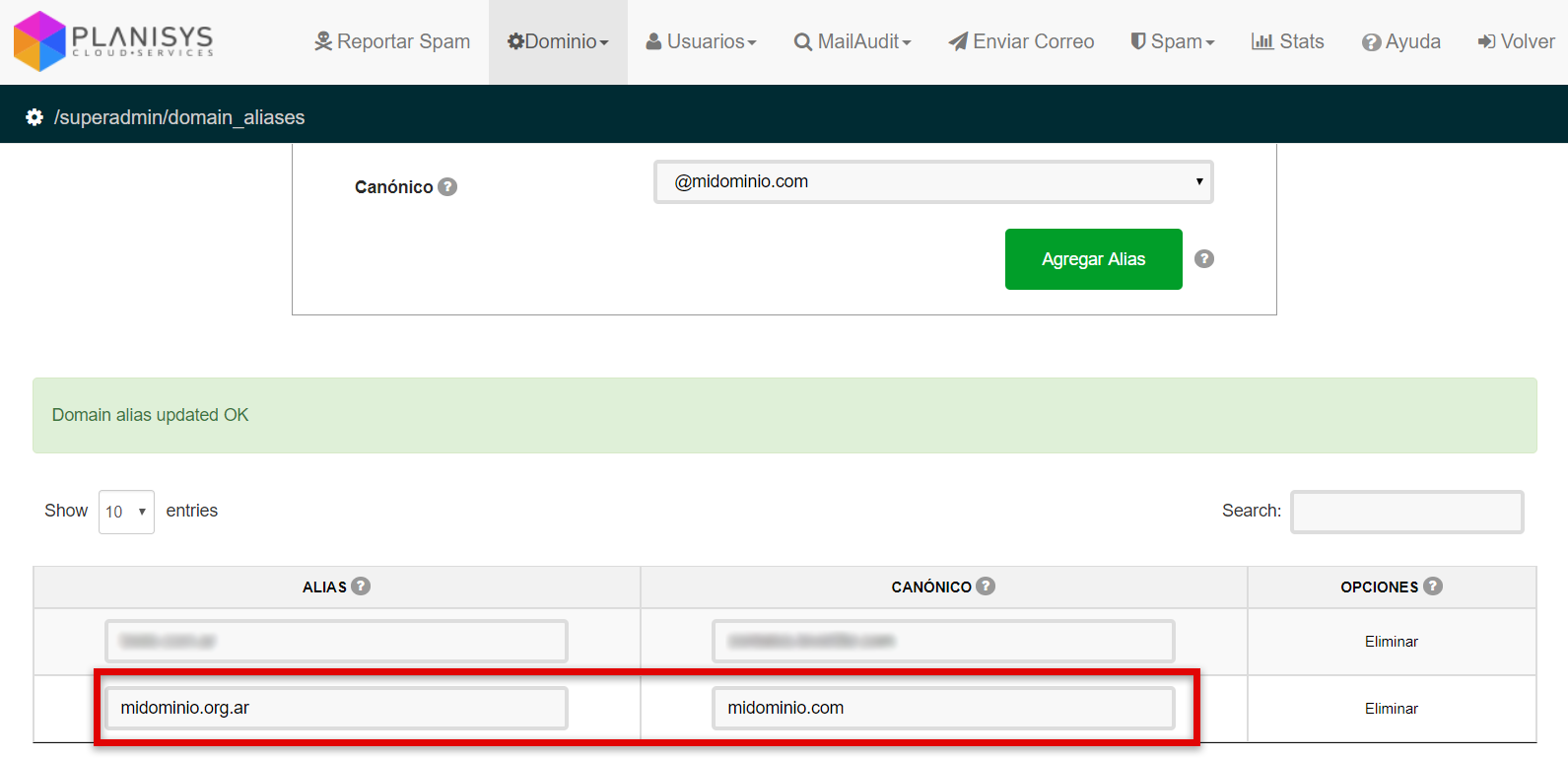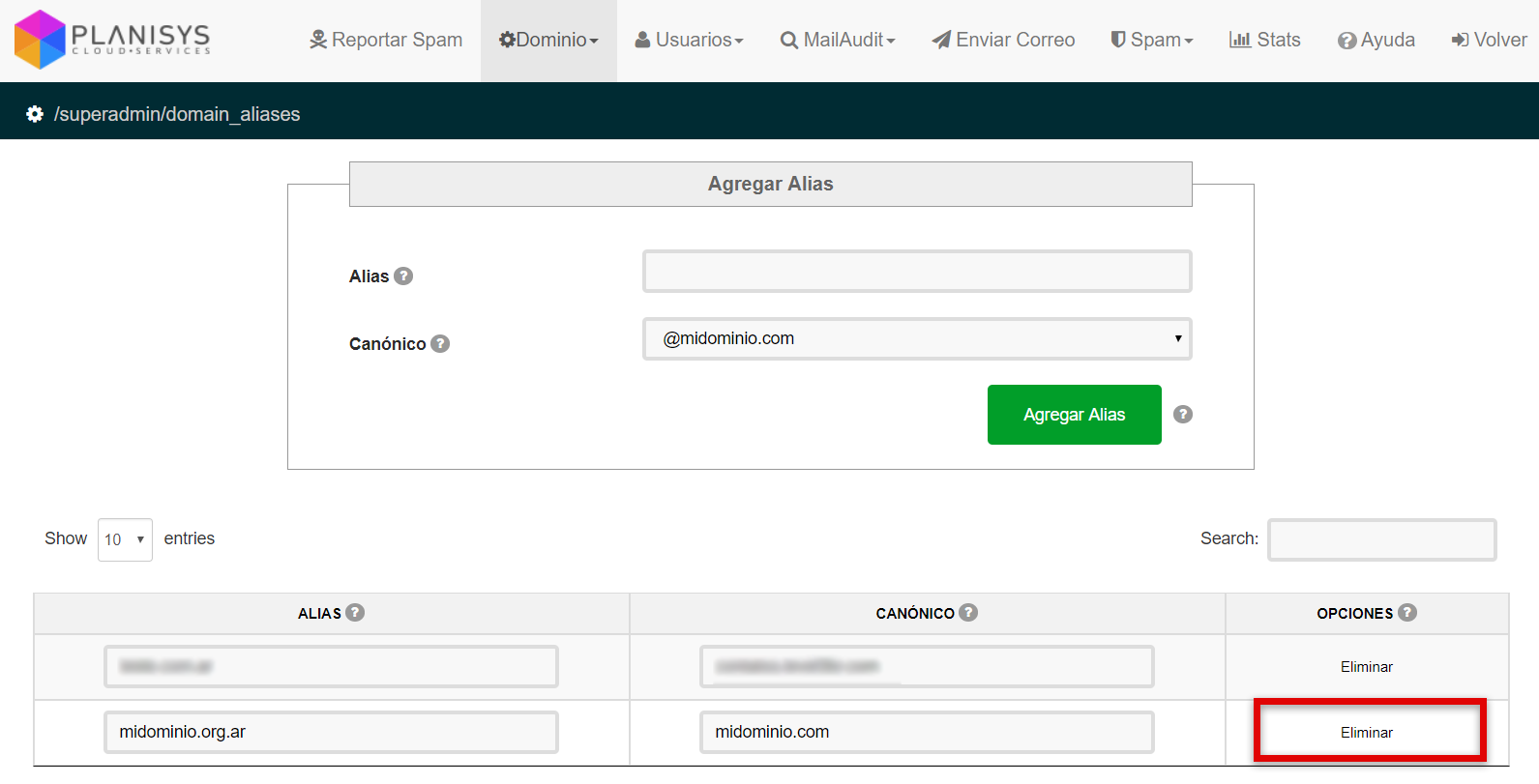AVAS Dominios y Aliases
Desde el menu Dominios en podra administrar los dominios de su AVAS, asi como dar de alta o modificar aliases de dominio.
Para acceder a Dominios desde su panel AVAS deberá ingresar al Panel de Usuarios y Dominios.
Dominios
Haciendo click en Dominios > Lista va a poder ver la lista de dominios creados en su AVAS
Estado de Dominios
En la lista de dominios va a encontrar una serie de indicadores que se actualizan periódicamente mostrando el estado de los dominios y sus registros DNS relacionados al AVAS.
Para ver el estado actualizado de los indicadores se puede hacer click en Refresh Domain Status.
MX
Se muestra el indicador en verde si los registros DNS del dominio apuntan a los MXs configurados en AVAS, en rojo si no apuntan a los MX de Planisys o en amarillo si apuntan parcialmente a los registros MX provistos por Planisys.
Estos registros pueden verse ingresando a la pestaña Datos AVAS dentro de la Administración General del AVAS.
MX SMTP
Se muestra un indicador en verde si los MX están configurados y respondiendo para este dominio.
MAILDROP
Muestra un indicador en verde si el Maildrop está configurado y respondiendo para este dominio.
SPF
DKIM
Agregar Dominio
- Dominio: Ingresar el nombre del dominio que se desea agregar
- Clave de Admin de Dominio: Ingresar la clave con la que va a ingresar el administrador de dominio con el usuario @dominio.com
- Confirmar Clave: Confirmar la clave ingresada
- Política Global de Dominio: Seleccionar el nivel de Tolerancia de Spam para ese dominio. Para mas información sobre los perfiles de Control de Spam visitar https://soporte.planisys.net/general/clasificacion-de-email-entrante-inbound/#Perfiles_deControl_de_Spam
Editar Dominio
Eliminar Dominio
Si se desea eliminar completamente un dominio simplemente hacer click en el botón Eliminar en la lista de Dominios.
Aliases
Ingresando a Dominio > Aliases podremos agregar Aliases de Dominio desde el AVAS sin necesidad de que estos estén configurados en el Maildrop.
Por ejemplo, si tenemos solo configurado el dominio principal midominio.com en nuestro servidor de correos, pero ademas contamos con un dominio midominio.com.ar que queremos que redirija a midominio.com podremos agregarlo en el AVAS como Alias de Dominio y apuntar los MX de ese nuevo dominio al AVAS para que desde el AVAS se redirijan los correos que fueron enviados a midominio.com.ar hacia midominio.com
IMPORTANTE: La funcionalidad de Aliases aplica únicamente a la protección Entrante.
Agregar Alias
Para agregar un nuevo Alias se deberá ingresar la siguiente información:
- Alias: Aquí se deberá ingresar el nombre del Alias que va a dirigir el trafico a uno de nuestros dominios (en el ejemplo anterior, midominio.com.ar)
- Canónico: Seleccionar en el desplegable el dominio al que apuntara el Alias (midominio.com en el ejemplo anterior).
Haciendo click en Agregar Alias se agregará el dominio.
Editar Alias
Modificando directamente los campos Alias y Canónico en la lista se actualizara la información.
Tener en cuenta que en el campo Canónico solo permitirá ingresar dominios que se encuentren en la Lista de Dominios.
Eliminar Alias
Para eliminar un Alias hacer click en Eliminar bajo la columna Opciones.